Все способы:
Способ 1: Проверка служб
Одной из самых распространенных причин ошибки «Возникла внутренняя проблема» при скачивании или обновлении приложения в Microsoft Store является остановка системной службы «Служба установки Microsoft Store». Необходимо проверить статус и запустить ее, если та не запущена.
- Откройте оснастку управления службами, для чего выполните в вызванном нажатием клавиш Win + R окошке команду
services.msc. - Отыщите в списке службу «Служба установки Microsoft Store» и откройте ее «Свойства» двойным кликом или из контекстного меню.
- Убедитесь, что служба имеет тип запуска «Вручную» и состояние «Выполняется». В противном случае измените тип запуска, запустите службу, сохраните настройки и проверьте работу Магазина.
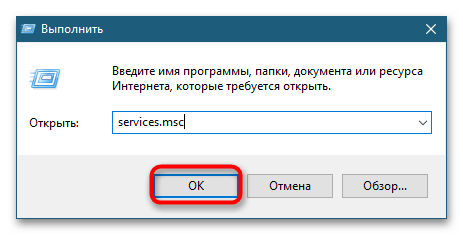
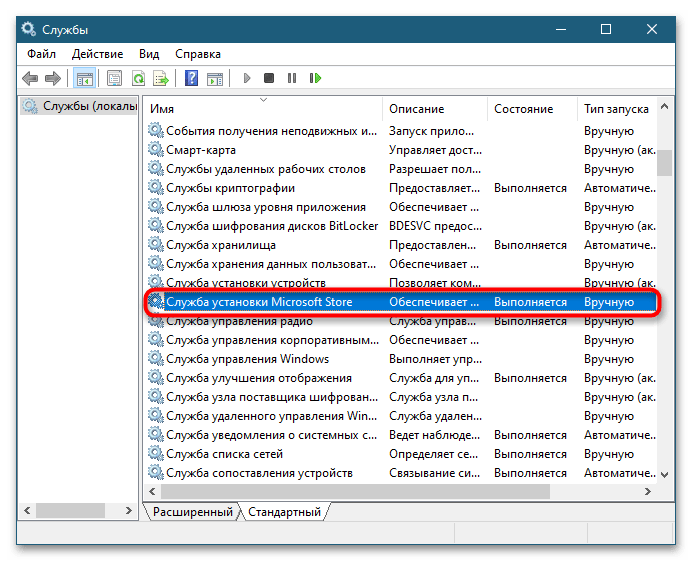
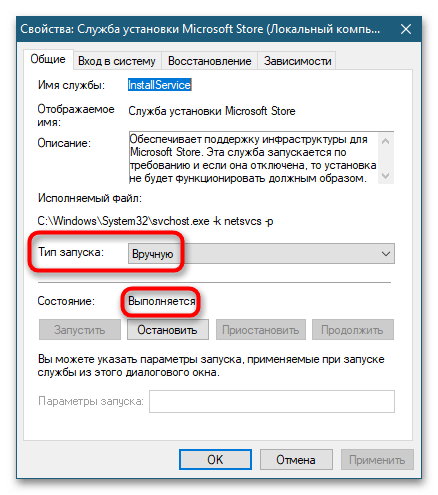
Если служба уже имеет указанный тип запуска и выполняется, остановите ее, а затем запустите нажатием соответствующих кнопок тут же в окне свойств.
Способ 2: Средство устранения неполадок
Не исключено, что в работе Магазина произошел какой-то сбой. Если он незначительный, устранить его последствия можно будет средствами встроенного в Windows 10 средства устранения неполадок.
- Откройте приложение «Параметры» и перейдите в раздел «Обновление и безопасность» → «Устранение неполадок» → «Дополнительные средства устранения неполадок».
- Найдите в списке пункт «Приложения из Магазина Windows», нажмите по нему и запустите инструмент нажатием одноименной кнопки.
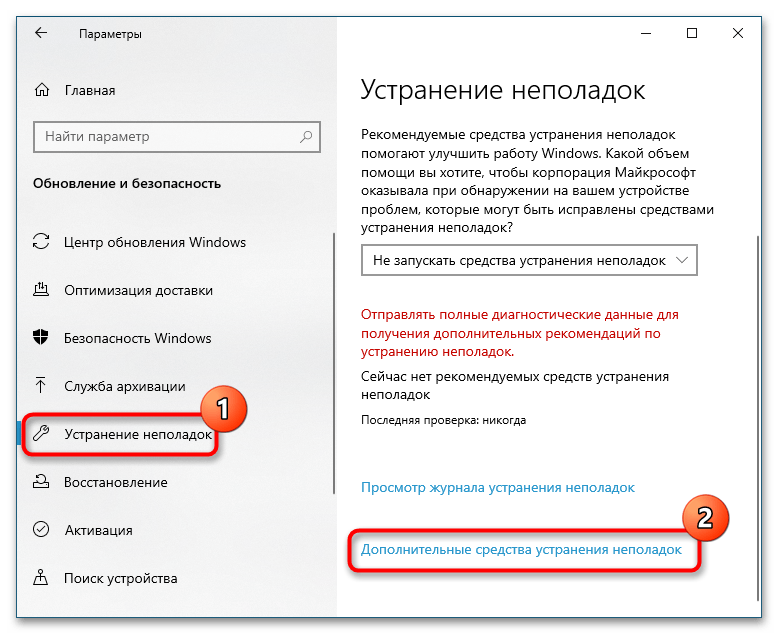
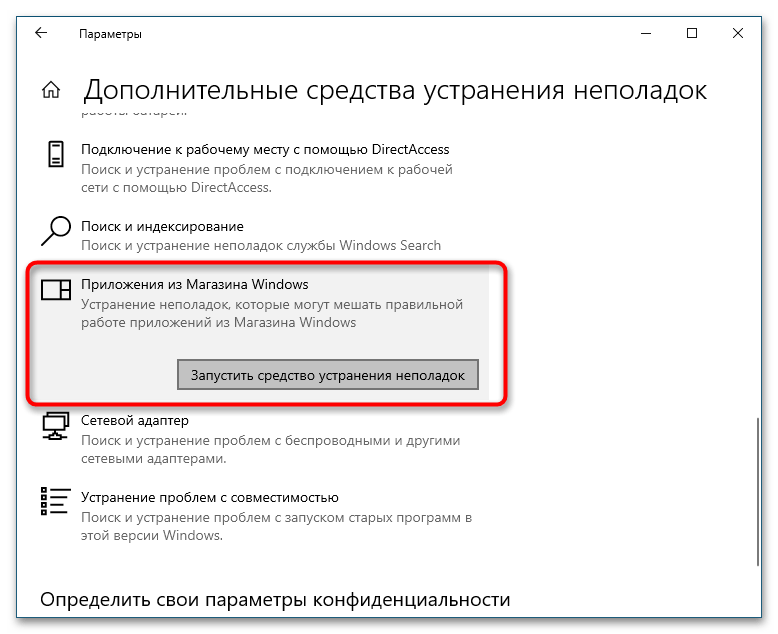
Утилита выполнит базовую диагностику Microsoft Store и в случае обнаружения проблем предложит одно из возможных решений.
Способ 3: Проверка сетевой конфигурации
Не будет лишним проверить настройки сети на локальном компьютере и убедиться, что Магазин не блокируется сторонним сетевым программным обеспечением. В частности рекомендуется выполнить следующие действия:
- отключить или переподключить соединение VPN;
- проверить правильность установленных на компьютере даты и времени;
- отключить сторонние брандмауэры или другое сетевое программное обеспечение для фильтрации трафика.
Способ 4: Сброс Microsoft Store
Этот способ может оказаться эффективным, если ошибка «Возникла внутренняя проблема» была вызвана изменением конфигурации Магазина в результате какого-то сбоя. Способ восстанавливает исходную конфигурацию приложения.
- Откройте «Параметры», зайдите в раздел «Приложения» → «Приложения и возможности», найдите в списке «Windows Store», нажмите по нему, а затем кликните ссылку «Дополнительные параметры».
- Нажмите в следующем окне кнопку «Сбросить» и подтвердите действие. В последних версиях Windows 10 кроме кнопки «Сбросить», может быть еще кнопка «Исправить». Она служит тем же, то есть устраняет неполадки в работе Магазина, но предлагает более мягкий вариант сброса.
- По завершении процедуры сброса проверьте, устранена ли ошибка «Возникла внутренняя проблема».

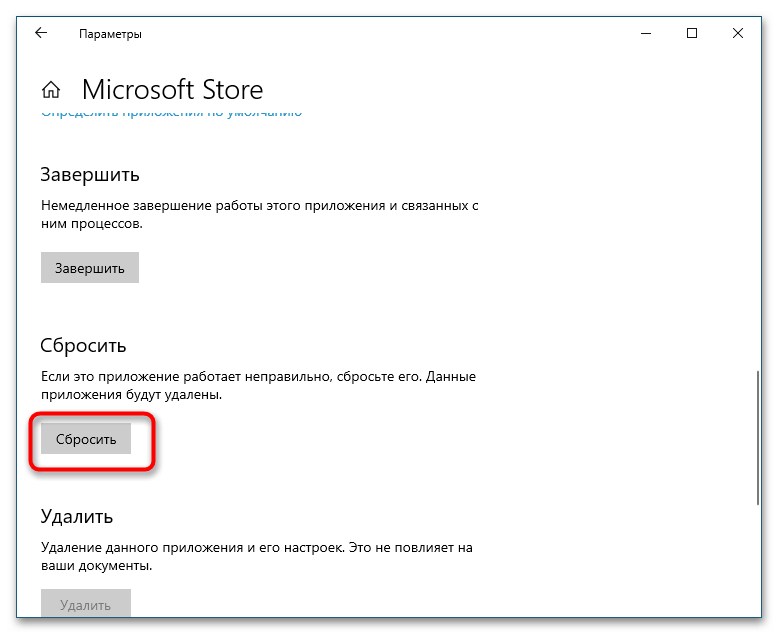
Также сбросить Microsoft Store можно командой wsreset.exe, выполненной в диалоговом окошке Win + R. Команда wsreset.exe — это альтернатива нажатию кнопки сброса.
Способ 5: Переустановка Microsoft Store
Если рассмотренные выше решения не устранили проблему, попробуйте переустановить Microsoft Store. Скачивать для этого ничего не придется.
- Запустите консоль «PowerShell» от имени администратора из контекстного меню кнопки «Пуск».
- Вставьте в консоль команду
Get-AppxPackage -allusers Microsoft.WindowsStore | Foreach {Add-AppxPackage -DisableDevelopmentMode -Register "$($_.InstallLocation)\\AppXManifest.xml"}и нажмите клавишу ввода.
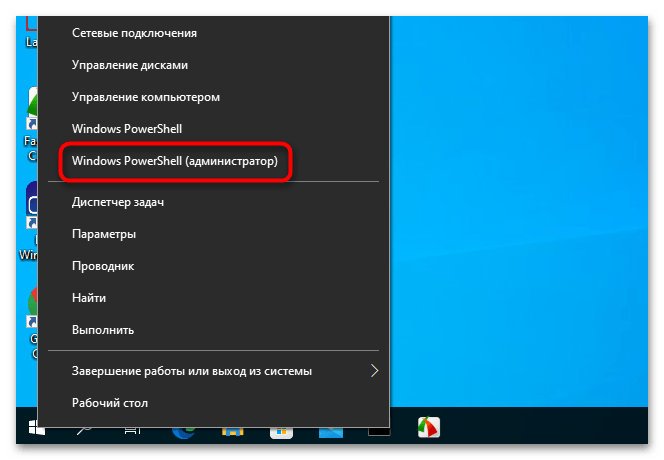

По завершении процедуры запустите Магазин и проверьте его работу.
 Наша группа в TelegramПолезные советы и помощь
Наша группа в TelegramПолезные советы и помощь
 lumpics.ru
lumpics.ru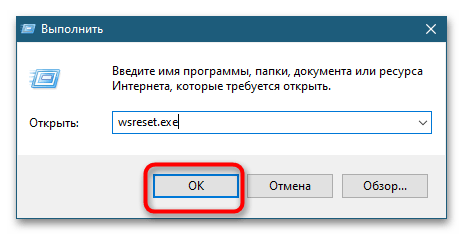
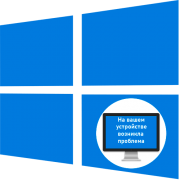
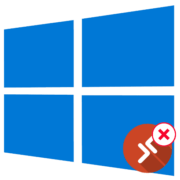
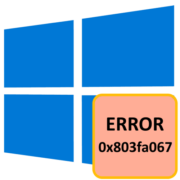
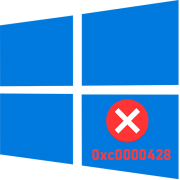
Задайте вопрос или оставьте свое мнение